Исходные данные для расчета ствола вертлюга УВ-320 МА:
Допустимая нагрузка, кН 3200
Максимальное давление в стволе, МПа 32
Материал ствола вертлюга 34ХН3М
Предел текучести, МПа 750
Предел прочности, МПа 900
Поскольку принципиального различия по пределам прочности и текучести в используемых для расчетов напряжений МКЭ материалов одной группы нет, то в нашем случае можно использовать стандартный материал из библиотеки SolidWorks – «AISI 4340 Сталь, нормализованная». В случае, когда расчетом требуется учесть возникающие от нагрузок перемещения, необходимо будет создать новый материал с точными характеристиками.
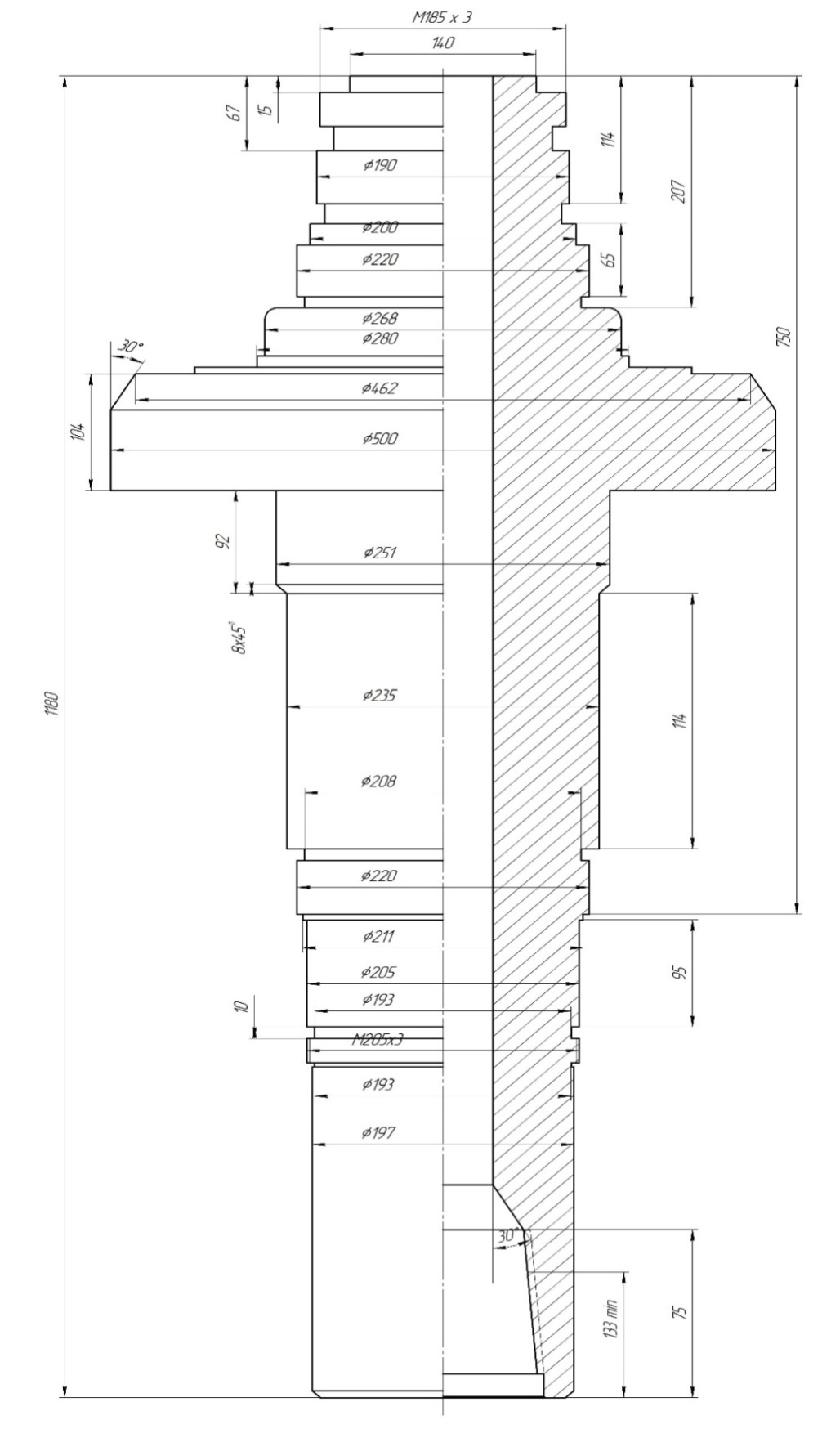
Рисунок 1П – Ствол вертлюга УВ-320 МА
Для проведения исследования нам потребуется две модели: расчетная и сборочная. Расчетную модель в целях рационализации процесса прочностного анализа можно представить 1/4 частью от исследуемого ствола вертлюга. Сборочную модель следует выполнить в полном размере.
Построение моделей
Для удобства мероприятия по построению моделей рекомендуется проводить в следующей последовательности.
Составление эскиза модели с формой поперечного сечения во фронтальной плоскости – «спереди» – согласно рисунка 1П. В эскизе (рисунок 2П) также указывается ось симметрии, которая будет использована нами в качестве «оси вращения» (рисунок 3П).
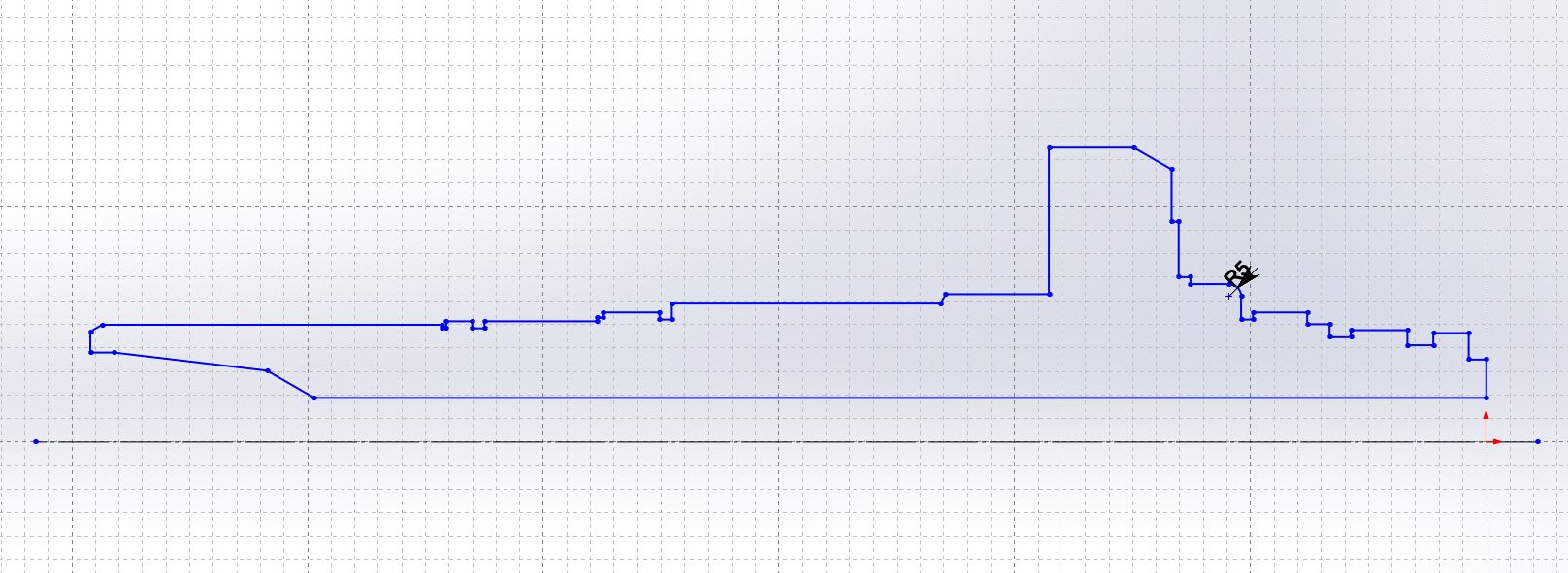
Рисунок 2П – Эскиз ствола вертлюга
Выбираем контур, который собираемся вращать около «оси вращения» (рисунок 3П). После применения настроек управления эскизом (вкладка «Элементы», кнопка «Повернутая бобышка/основание») получаем модель ствола вертлюга.

Рисунок 3П – Настройка элемента управления эскизом
Настроим материал для созданной модели. Для этого в контекстном меню материала в дереве модели выберем «редактировать материал» (рисунок 4П).
Применение материала из библиотеки материалов или созданного ранее отразится на внешнем виде модели.

Рисунок 4П – Назначение материала
Для проведения исследования перейдем во вкладку «Simulation» и запустим «Консультант исследования». Жмем «Далее». И выбираем «Я беспокоюсь об избыточной деформации или напряжении» (рисунок 5П).
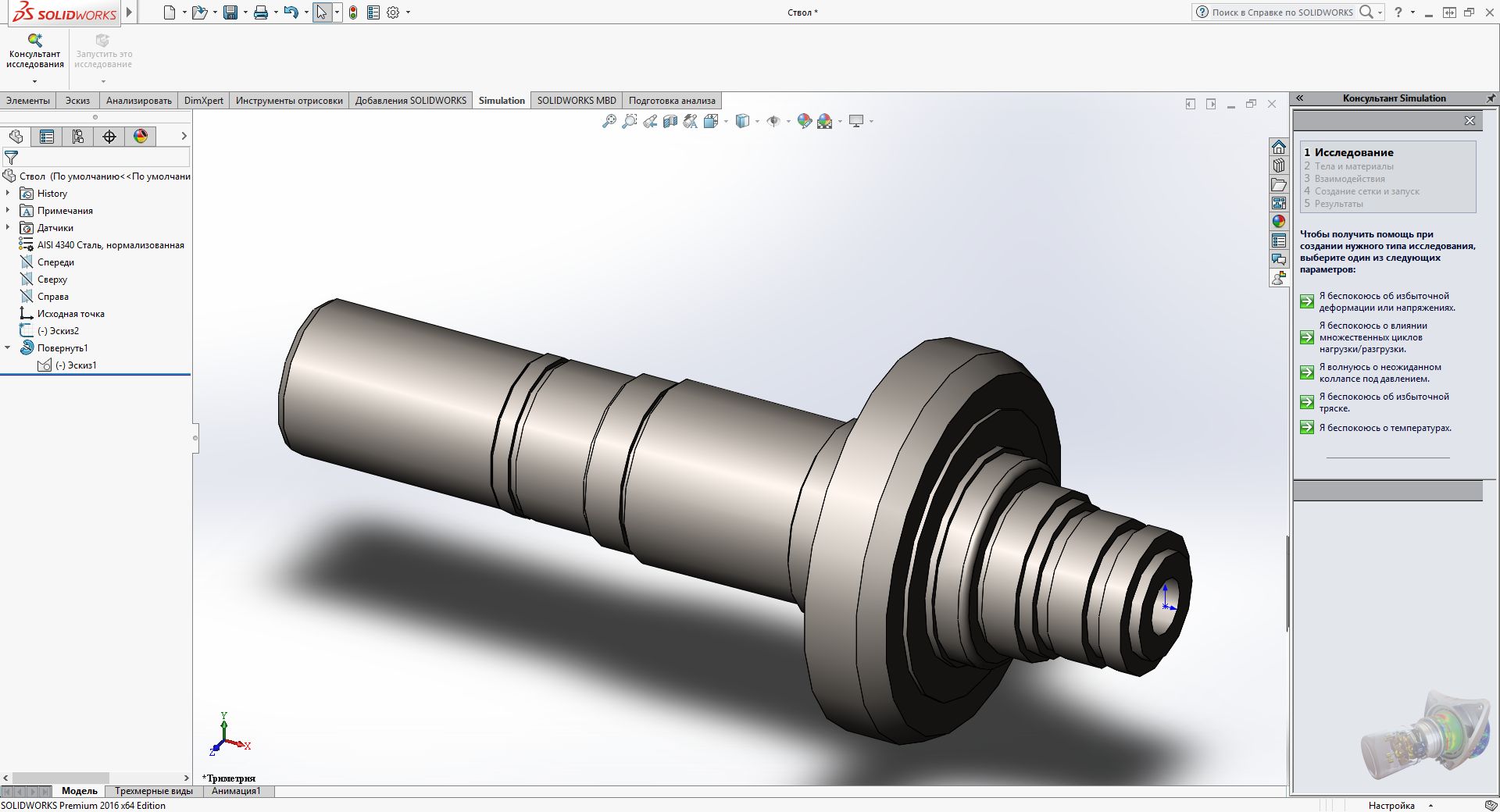
Рисунок 5П – Выбор основных параметров исследования
Назначаем критерий прочности «Ничто в моей модели не может деформироваться больше, чем на указанное значение». Жмем «Далее». Поскольку расстановка датчиков нам не потребуется снова жмем «Далее». После нажатия «Создайте статическое исследование» исследование будет создано и появится специальное меню настройки исходных данных для расчета (рисунок 6П). Вернемся во вкладку «Модель».

Рисунок 6П – Исходные данные для анализа
Создадим новый эскиз в плоскости «справа» (рисунок 7П). После создания замкнутого контура, выбирающего 3/4 модели (рисунок 8). Применим элемент управления эскизом «Вытянутый вырез» и в настройках укажем «насквозь» (рисунок 7П).

Рисунок 7П – Эскиз для получения расчетной модели
По завершению операций, указанных выше, получим расчетную модель (рисунок 8П). Вернемся во вкладку «Статический анализ 1» (рисунок 9П). В контекстном меню «крепления» выберем «расширенные крепления», далее выбираем «Симметрия». В нашем случае можно было также выбрать «круговая симметрия», однако мы рассмотрим наиболее общий случай применения свойств симметрии.

Рисунок 8П – Расчетная модель ствола вертлюга
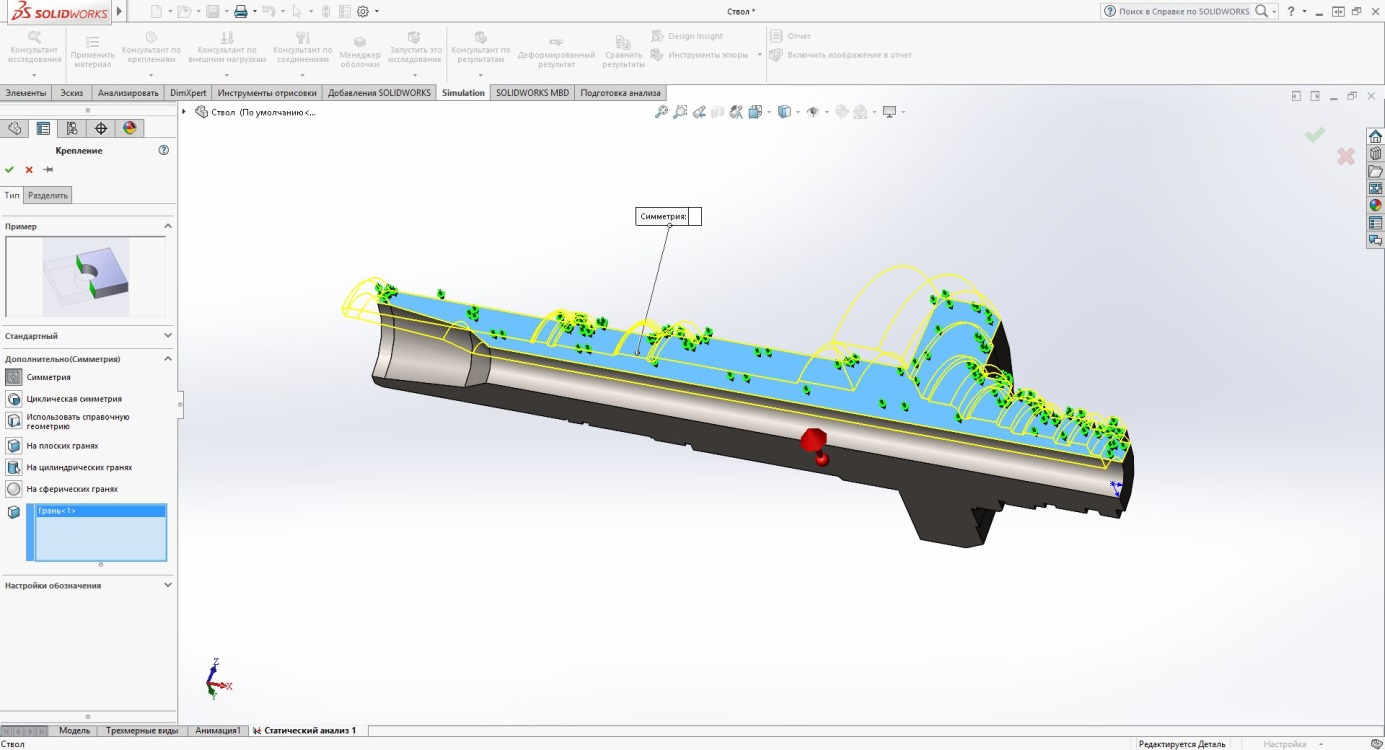
Рисунок 9П – Использование свойств симметрии. Этап 1
Повторим последнее действие для второй плоскости симметрии (рисунок 10П).

Рисунок 10П – Использование свойств симметрии. Этап 2
Поскольку, в случае, когда в расчетной модели может быть множество использованных креплений и использованных свойств, рекомендуется после назначения каждого из них скрывать примененные настройки. Для этого в контекстном меню настроенного параметра выбираем «Скрыть» (рисунок 11П).
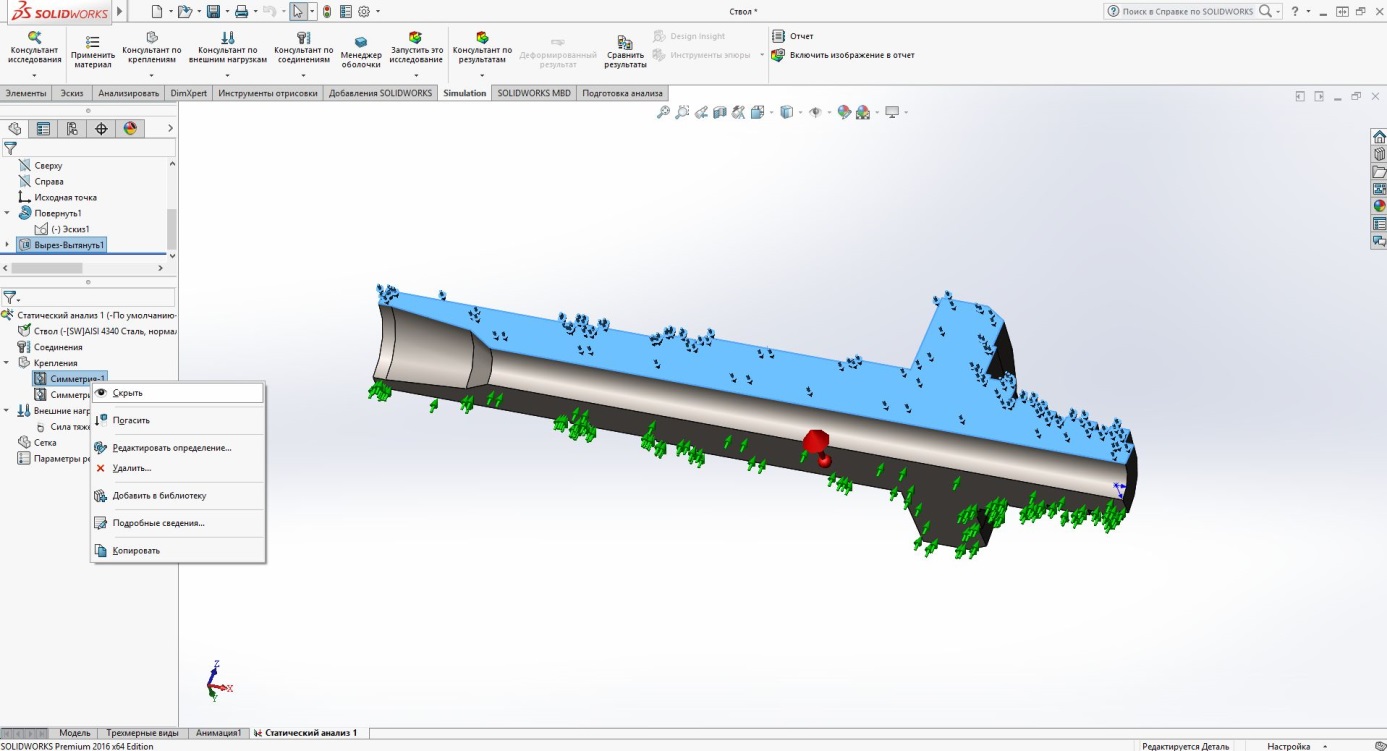
Рисунок 11П – Скрытие обозначений
Поскольку прикладываемые силы и реакции этих сил взаимозаменяемы, то в нашем случае мы воспользуемся этим свойством и зафиксируем место приложения растягивающей нагрузки – резьбовое соединение, а осевую нагрузку приложим к месту расположения упорного подшипника (рисунок 12П, 13П). Приложим действие внутреннего давления (рисунок 14П).

Рисунок 12П – Назначение креплений
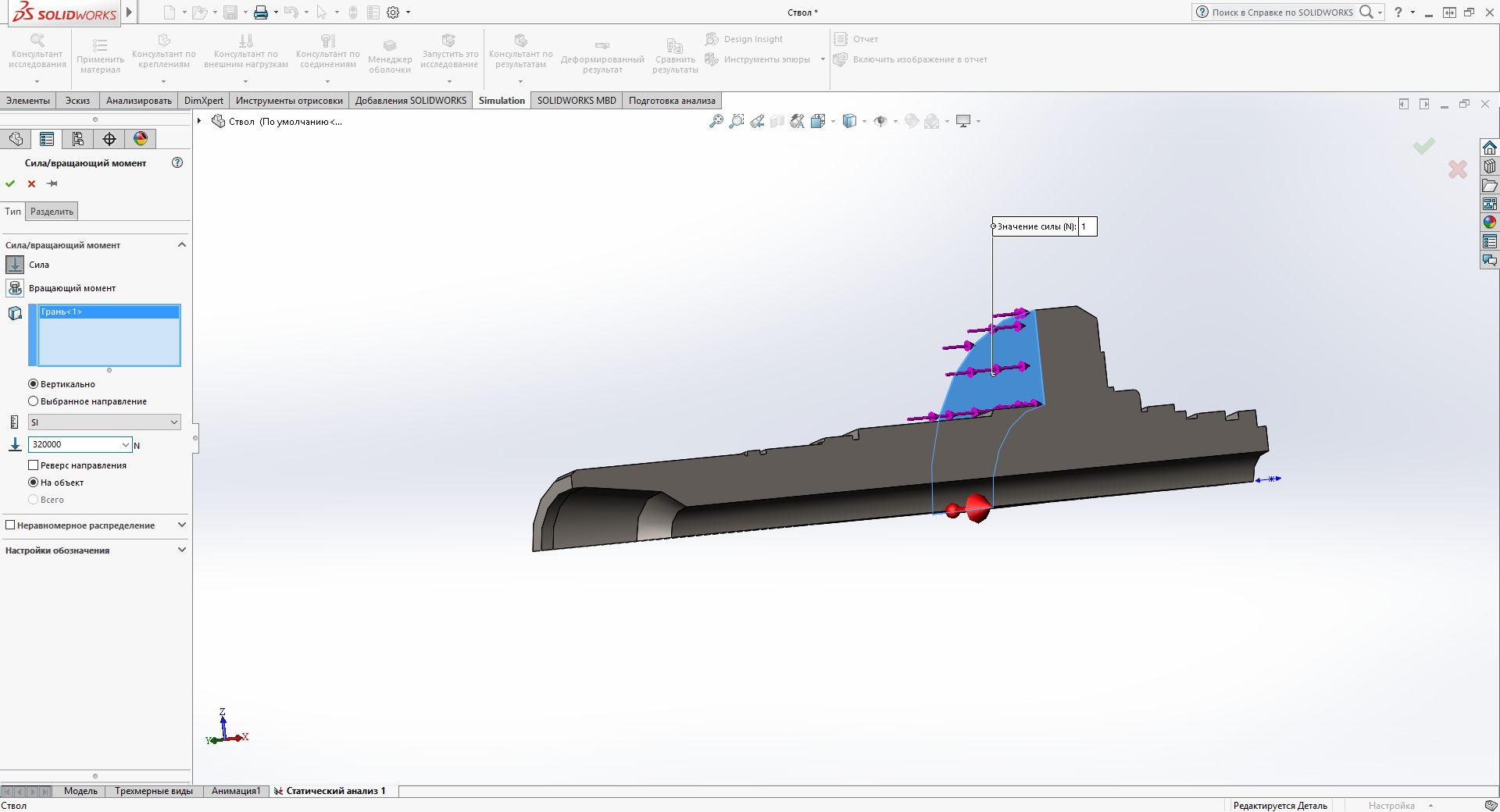
Рисунок 13П – Приложение осевой нагрузки
В настройках выберем единицу измерений «МПа», укажем значение.
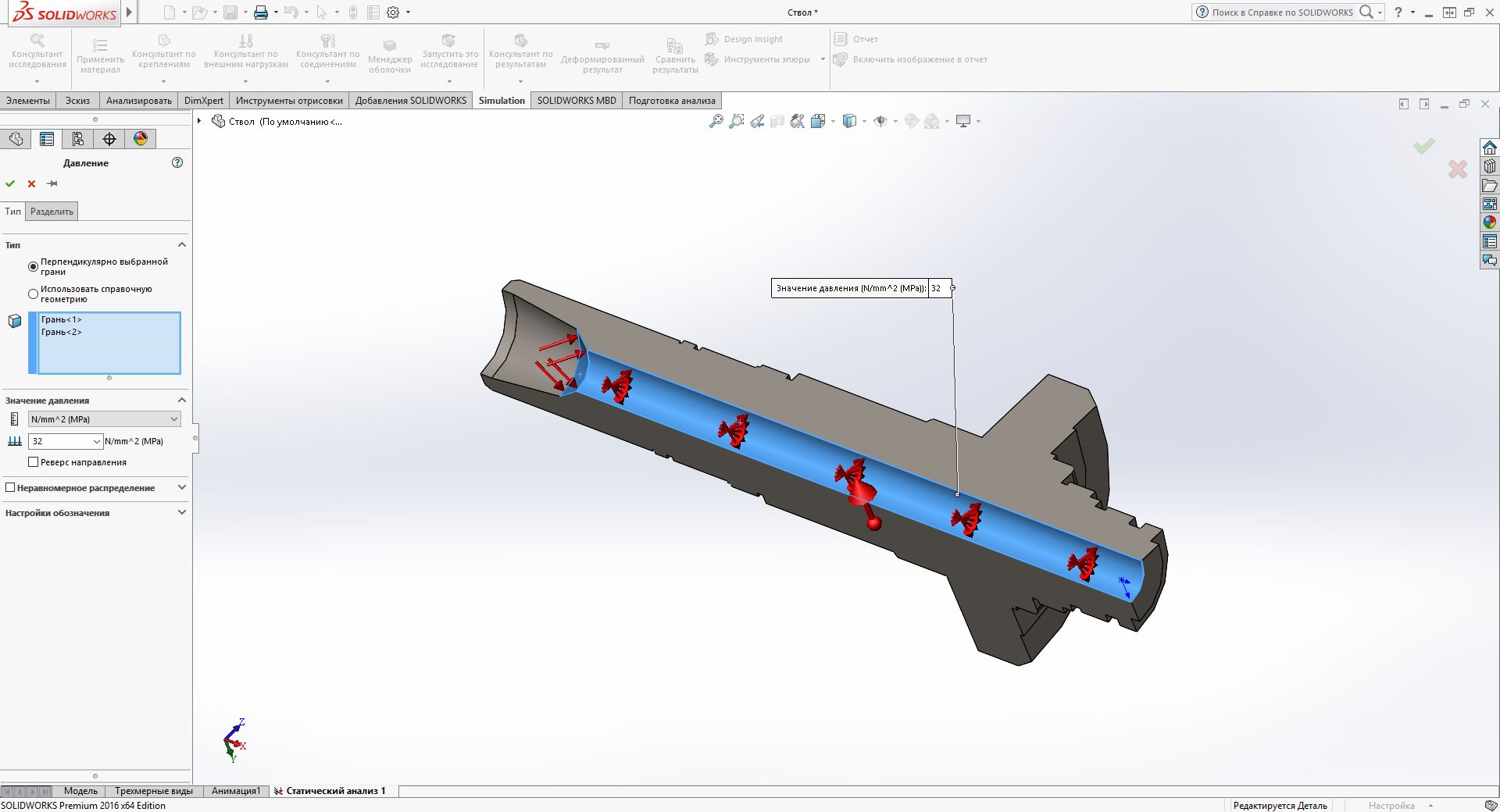
Рисунок 14П – Назначение внутреннего давления
Создадим сетку конечных элементов, для этого в контекстном меню «сетка» выберем «создать сетку» (рисунок 15П). Передвигая «бегунок» настроим основные параметры сетки «грубое-высокое».
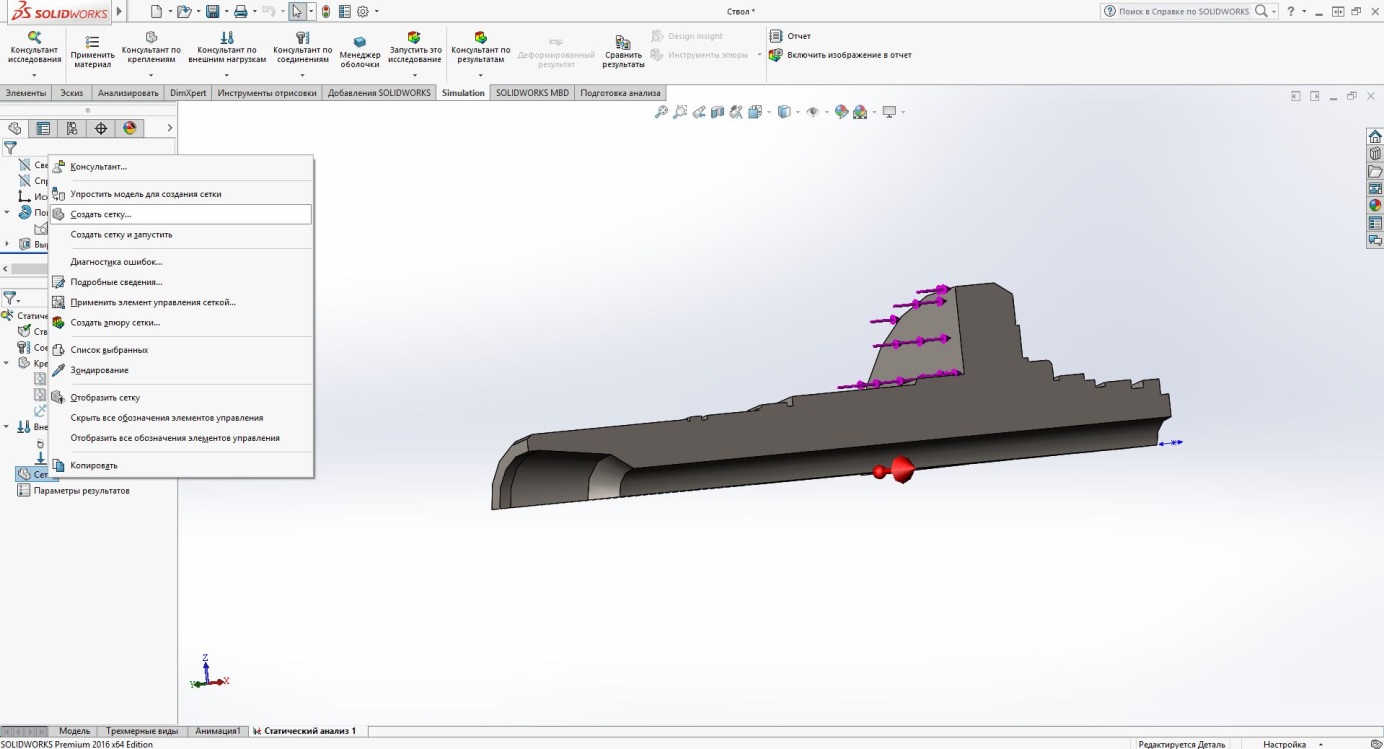
Рисунок 15П – Вызов меню создания сетки
Получим предварительную сетку конечных элементов (рисунок 16П).
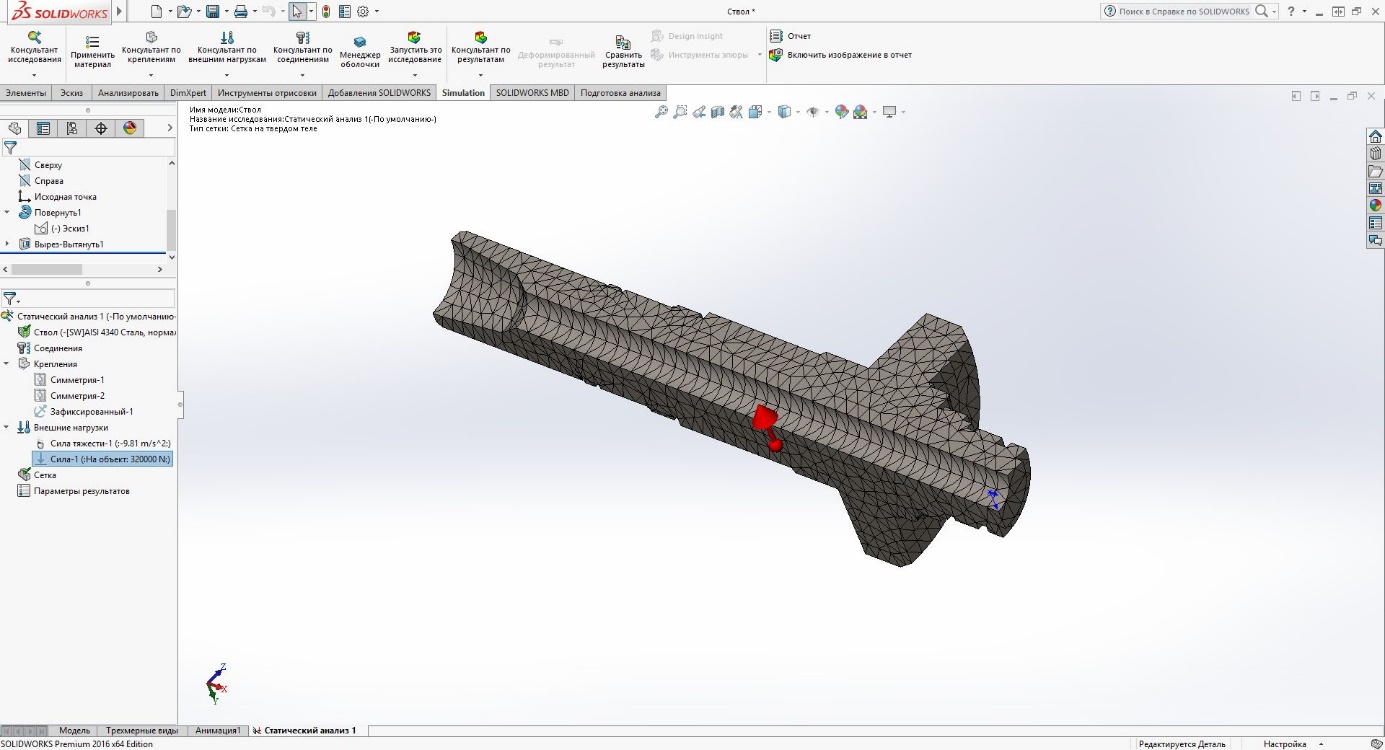
Рисунок 16П – Предварительная сетка конечных элементов
Запустим предварительный расчет 1/4 модели ствола вертлюга (рисунок 17П). До завершения расчета на экране будет отображаться статус решающей программы. По завершению будет отображен результат расчета – эпюра напряжений. Максимальное напряжение отображено на шкале напряжений. Цветом изображено соответствие действующих напряжений значениям на шкале.

Рисунок 17П – Предварительные результаты расчета
Поскольку по умолчанию результат расчета отображается в деформированном виде. Для отключения этой функции в контекстном меню эпюры напряжений выберем «деформированный результат».
При рассмотрении результатов расчетов очевидно присутствие концентратора напряжений. Максимальное напряжение в концентраторе напряжений (рисунок 18П) стало равняться 598 МПа.

Рисунок 18П – Концентратор напряжений
Проведем дополнительное уплотнение основной сетки и в элементе управления сеткой (рисунок 19П, 20П)
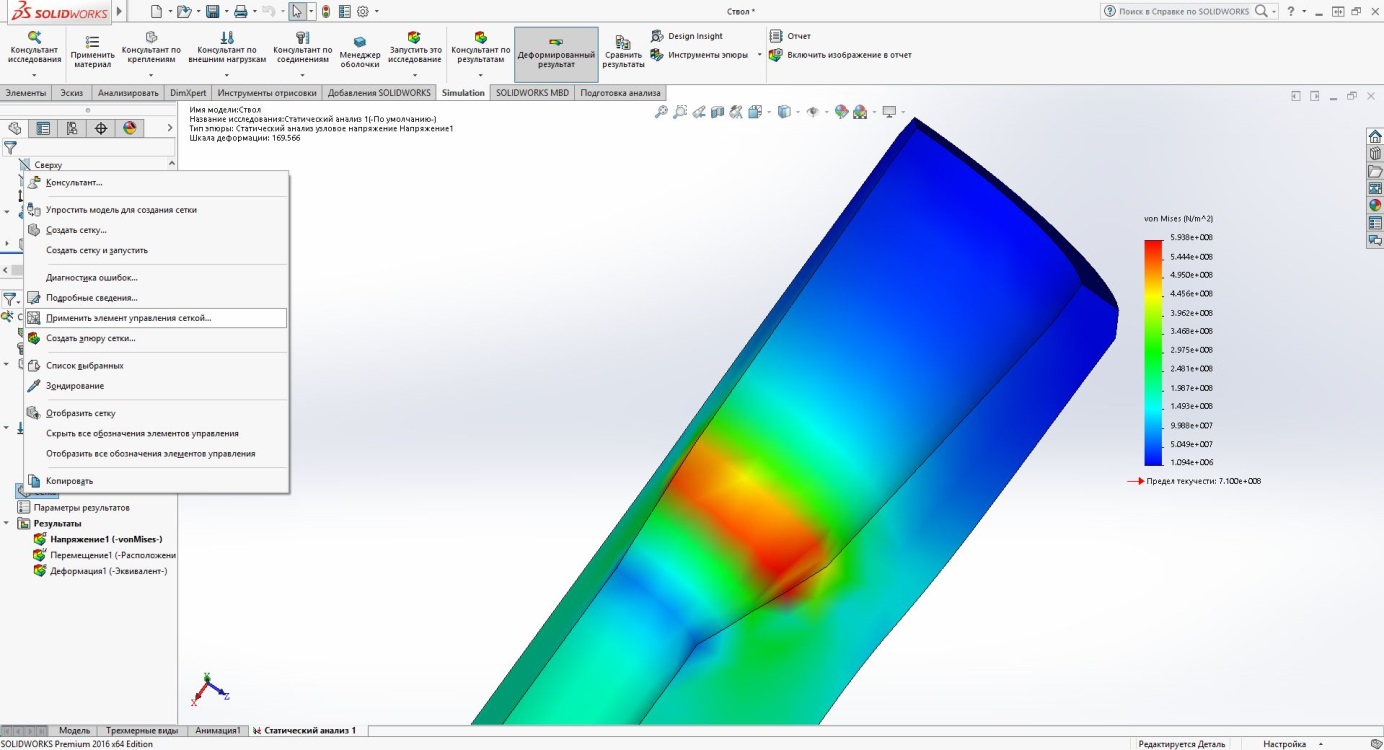 Рисунок 19П – Применение элементов управления сеткой
Рисунок 19П – Применение элементов управления сеткой
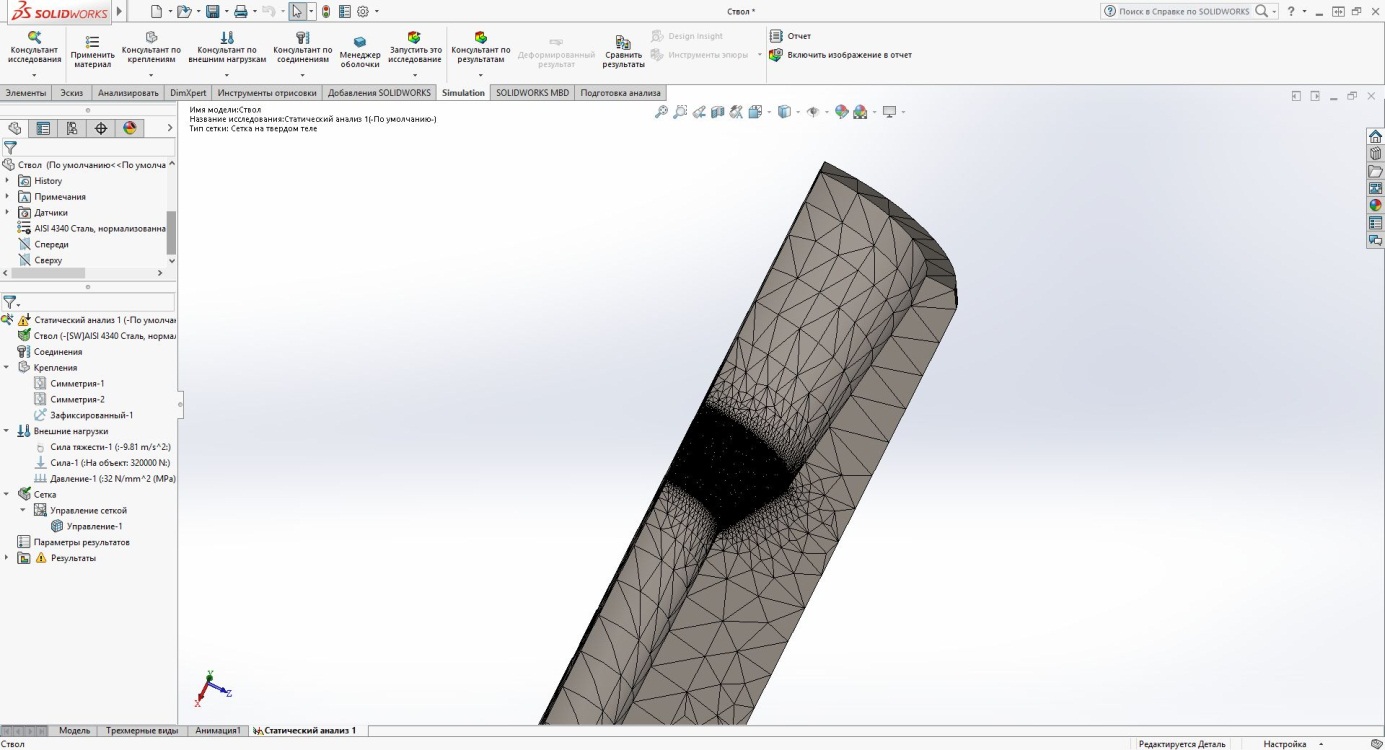
Рисунок 20П – Результат назначения уплотнения сетки
В результате, мы наблюдаем, что максимальное напряжение существенно увеличивается (рисунок 21П). В отдельных случаях, для наилучшего отображения предельных напряжений можно воспользоваться специальным инструментом «Изометрия-Ограничение» (рисунок 22П).

Рисунок 21П – Результат повторного расчета

Рисунок 22П – Просмотр предельных напряжений. Отображение
В настройках выбираем пределы отображения напряжений (рисунок 23П). Для проверки полученных результатов проведем проверочный расчет на сборочной модели (рисунок 24П). Для этого в контекстном меню выреза 3/4 выберем «Погасить».

Рисунок 23П – Просмотр предельных напряжений. Результат
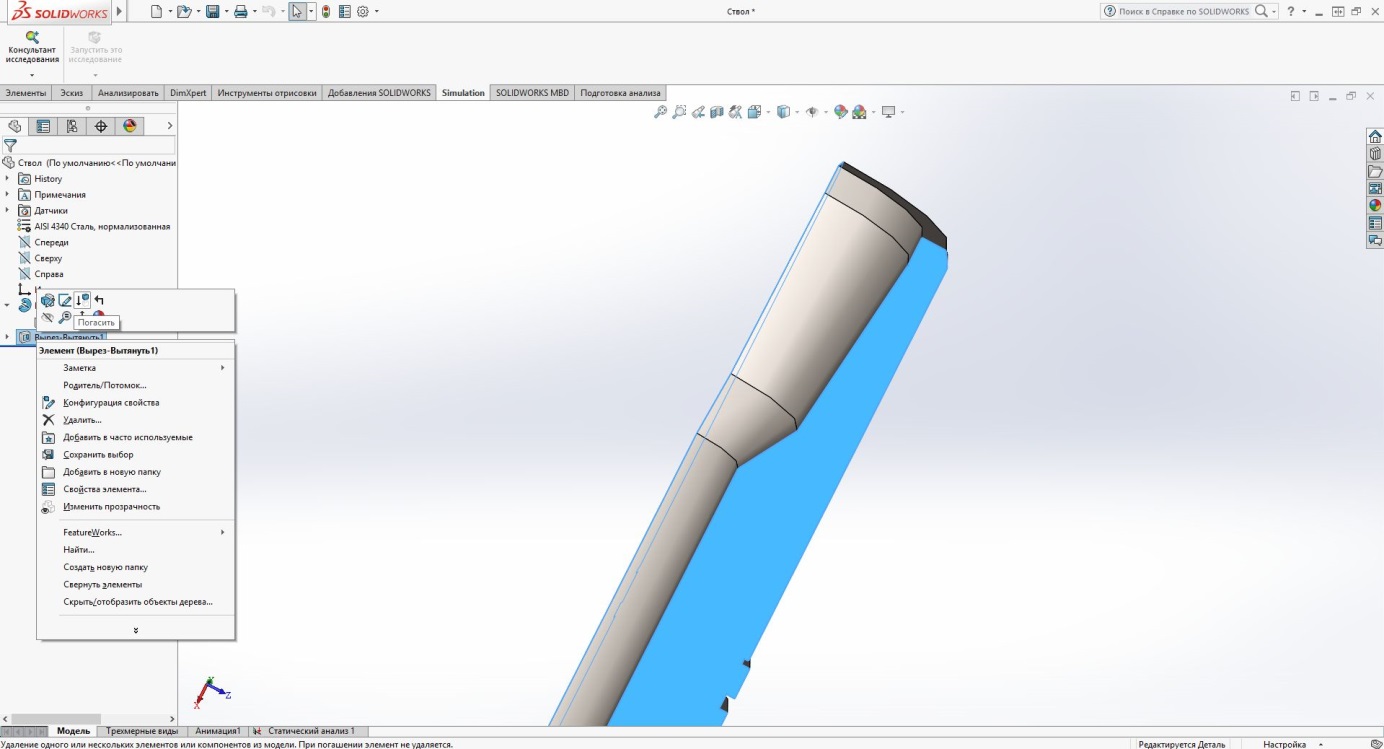
Рисунок 24П – Переход к сборочной модели
В результате снова получим сборочную модель. Запустим расчет. Максимальное напряжение составит 364 МПа. Мы получаем существенное отличие от результата исследования расчетной модели (рисунок 25П, 29П). В назначении осевой нагрузки мы допустили ошибку – назначили 320 кН для 1/4 модели. Поскольку расчет ведется по 1/4 модели, то и нагрузку необходимо разделить на 4 (рисунок 29П).

Рисунок 25П – Результат расчета сборочной модели
В результате мы получаем уточненное значение действующего напряжения в стволе вертлюга (рисунок 26П).

Рисунок 26П – Результат перерасчета
После проведения расчетов следует отметить участки с пониженными напряжениями, при наличие конструктивной возможности исключить эти области, что позволит выполнить оптимизацию и/или уменьшить металлоемкость исследуемой конструкции исследуемой детали.
Указанная последовательность применима к большинству проектируемого оборудования, выполненного из однородного материала.
В рамках нашего курса предусмотрено проведение анализа МКЭ различных исполнительных элементов таких как:
- ствол вертлюга УВ-320 МА;
- гидроцилиндр плашечного превентора;
- трубные плашки плашечного превентора типоразмера 280х70;
- расчет вала лебедки.
Очень часто для наилучшего представления созданных моделей представляется целесообразным выполнение «отрисовки» модели. В результате чего максимально используются свойства освещения и выбранных «сцен» (фона). Для этого перейдем во вкладку «Инструменты отрисовки» (рисунок 27П). Выберем необходимые размеры рисунка во вкладке «Параметры» и спозиционируем саму деталь на «отпечатке».
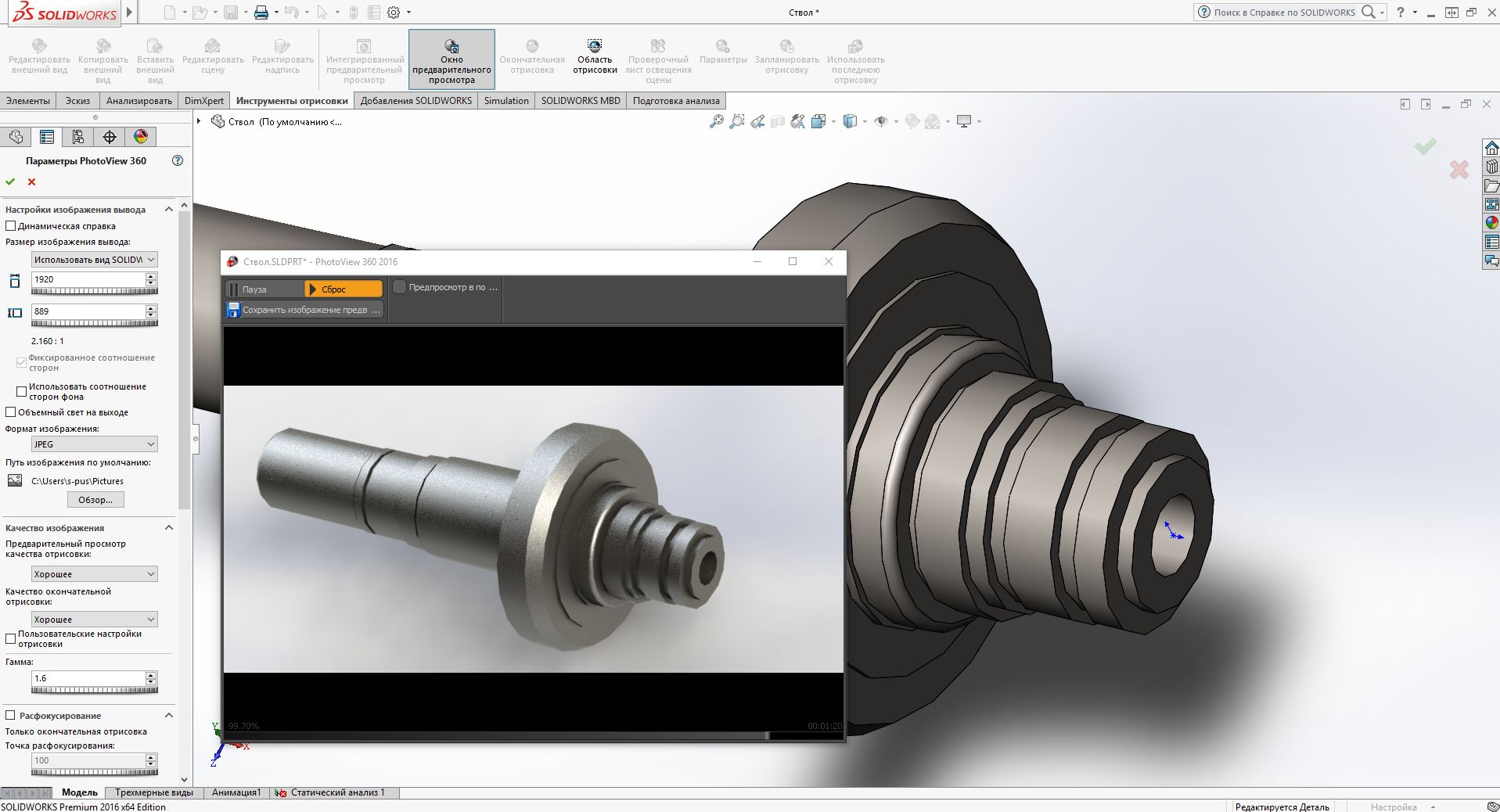
Рисунок 27П – Создание отрисовки модели. Этап 1
Нажатием кнопки «Окончательная отрисовка» откроется дополнительное окно с отображением статуса программы отрисовки (рисунок 28П).
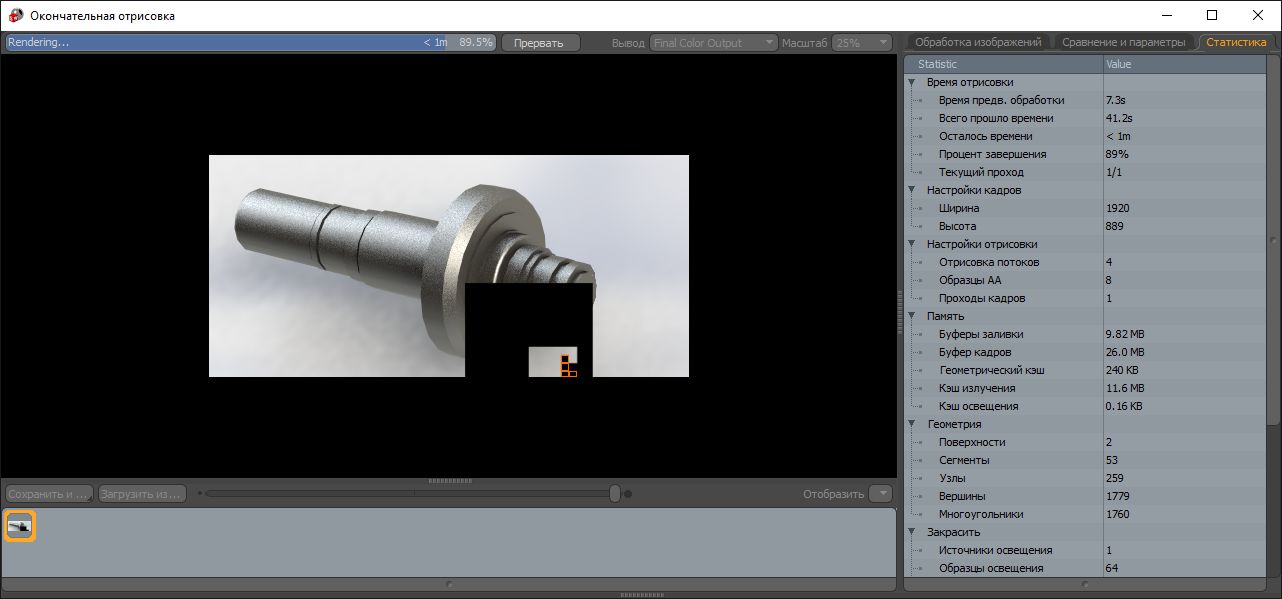
Рисунок 28П – Процесс отрисовки модели
По завершению кнопка «Сохранить» станет активной. Нажатием которой, можно выбрать путь для сохранения полученного изображения (рисунок 29П).

Рисунок 29П – Результат «отрисовки» модели
Аналогичные мероприятия могут быть применены как к отдельным деталям, так и сборкам.
 2020-04-12
2020-04-12 424
424








